Ողջույն ադմինիստրատոր, խնդրում եմ ասեք ինձ Ինչպես գտնել ֆայլ համակարգչում, Losant, բառացի երեկ: Փորձեցի որոնել որոնման միջոցով, բայց արդյունքը հիասթափեցնող է: Միգուցե որոնման որոշ գաղտնիքներ կան համակարգչում:
Ինչպես գտնել ֆայլ համակարգչում
Մեր ընկերներից որ մեկը չի մտել այս իրավիճակի մեջ: Դուք նստեցիք շաբաթ երեկոյան համակարգչի կամ նոութբուքի համար եւ նկատեց, որ աշխատասեղանը շատ լուսավորված է պիտակներով, պանակներով, տեքստային փաստաթղթերով, վիդեո եւ աուդիո ֆայլերով, համապատասխանաբար որոշեցիք կարգուկանոն: Եվ ճիշտ է, սա ձեր աշխատասեղանն է վերջում:
Մենք սկսեցինք ծրագրի պիտակներով, նայեցինք, թե որն է ավելորդ եւ ջնջել դրանք հին ծրագրերի հետ միասին: Աշխատասեղանի վրա տարբեր ֆայլեր դասավորվում էին թղթապանակներով, լավ, իսկ հետո կուտակվեցին ինտերնետում `ցանկացած տեղեկություն որոնելու համար (եւ կինոնկարները պտտվում էին), եւ որոշ ժամանակ անց դա էր Բնականաբար, այս տեղեկատվությունը գտավ ձեր համակարգչում ներբեռնված որոշակի ֆայլերի տեսքով: Այնուհետեւ բոլոր ֆայլերը կրկին դասավորված էին ցանկալի պանակների կողմից, իսկ ոմանք մոռացել էին աշխատասեղանի վրա եւ հանգիստ խղճով պառկեց քունը:
Առավոտ էր, դուք միացրեցիք համակարգիչը, եւ, բնականաբար, ցանկացել եք երեկ տեսնել, թե ինչ եք մղվել քնկոտ աչքերով, եւ հետո դիտելու գործընթացում, նկատեց, որ աշխատասեղանի վրա շատ անհրաժեշտ ֆայլ չկա շաբաթ: Անկախ նրանից, թե այն պատճենել եք թղթապանակին, երբ երեկ դրանք ներարկվել են, կամ ընդհանրապես հեռացվել են: Բացեք զամբյուղը, եւ ձեզ հարկավոր չէ: Մենք նայեցինք թղթապանակներին եւ նույնպես չգտանք: Հետեւի վրա, տհաճ սոուսբամպերը վազեցին: Որտեղ նրանք պարզապես չէին փնտրում եւ սկավառակի վրա D. եւ «Ներբեռնումներ» թղթապանակում եւ «Իմ փաստաթղթերը», բայց Գտեք ֆայլ համակարգչում Դու չես կարող. Այդ դեպքում ընկերներն են, դուք սահմանում եք հավերժական հարց «Ինչ անել»:
Նախ պետք է հանգստացնել: Ոչ մի տեղ, ձեր ֆայլը, ամենայն հավանականությամբ, չի գնա, եւ ձեր համակարգչից ոչ մի հաքեր չի գողացել (դա ցավում է նրան անհրաժեշտ): Ձեզ անհրաժեշտ է պարզապես ճիշտ օգտագործել ֆայլերի որոնումը ձեր համակարգչում:
Նախեւառաջ բացեք զամբյուղը եւ զգուշորեն նայեք դրա բովանդակությանը, եթե այնտեղ անհրաժեշտ չէ, նշանակում է, որ մենք շարունակում ենք որոնել այլ վայրերում:
- Նշում. Եթե մեր հոդվածը չի օգնում ձեզ գտնել անհայտ կորած ֆայլը, օգտագործեք հատուկ ծրագիր `զանգահարված համակարգչում ֆայլեր որոնելու համար:
Ինչպես գտնել իր անունով համակարգչում ֆայլ
Երկրորդ, դուք հավանաբար կհիշեք ֆայլի անվանումը, եւ դուք պարզապես կարող եք մուտքագրել այն «Այս համակարգիչը» պատուհանի «Որոնում» դաշտում, սեղմեք Enter- ը, ֆայլի որոնումը կձեռնարկվի կոշտ սկավառակի ամբողջ տարածքում եւ Ֆայլը, անշուշտ, կգտնվի: Օրինակ, իմ ծանոթներից մեկը կորցրեց նոր տեքստային ֆայլ, որը կոչվում է «Նամակներ»: Մենք գտանք այս ֆայլը այս եղանակով, մտավ որոնման դաշտում գրված բառը եւ սեղմեց Enter- ը, արդյունքը չի դանդաղեցրել սպասել: Եթե \u200b\u200bձեր ֆայլը բաղկացած է մի քանի բառից, բայց դուք միայն մեկ բառ եք հիշում, մուտքագրեք այս բառը որոնման դաշտում, հաստատ ձեր անհայտ կորած ֆայլը դեռ կգտնվի:
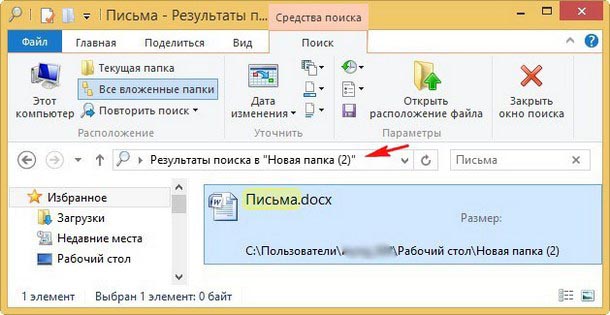
Ինչպես գտնել ֆայլը համակարգչում ընդլայնմամբ
Փնտրեք անհայտ կորած ֆայլը կարող է մի փոքր ավելի բարդ տեսք ունենալ, եթե չեք հիշում ֆայլի անվանումը: Բայց հետո հավանաբար գիտեք դրա աշխատանքային երկարացումը: Ինչ է դա? Ֆայլի ընդլայնումը ծրագրավորողների կողմից հորինվում է ֆայլերի տեսակը որոշելու համար: Այսինքն, յուրաքանչյուր ֆայլ պատկանում է հատուկ ծրագրին, եւ Windows ֆայլի երկարաձգման շնորհիվ հասկանում է, թե որ ծրագիրը կարող է աշխատել այս ֆայլի հետ: Ընդլայնումը միշտ առանձնացված է ֆայլի անունից մի կետով, օրինակ, վերցրեք VirtualDub.Zip ֆայլը, քանի որ տեսնում եք VirtualDub ֆայլի անվանումը եւ դրա երկարացումը: Դա ասում է, որ սա արխիվային ֆայլ է եւ աշխատում է Դա Վինար արխիվավորիչներ կամ 7- փոստային պայմաններում:
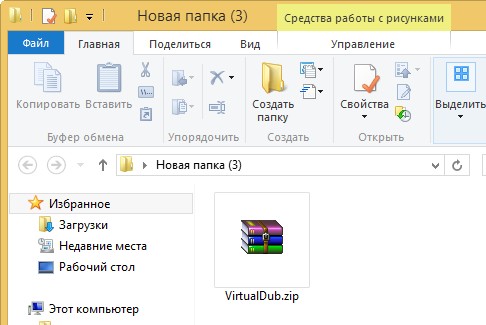
Այլ կերպ ասած, եթե ունեք տեքստային ֆայլ, որը տպագրվել եք Microsoft Office Word Program ծրագրում, ապա երկարացում ձեր անհայտ կորած ֆայլից: Docx: Եթե \u200b\u200bանհետացել եք լուսանկար կամ պատկեր, ապա ընդլայնումը, անշուշտ, կլինի: JPG: Եթե \u200b\u200bկինոնկարն անհետացավ, երկարացումը կարող է լավ լինել, FLV կամ MKV:
Ինչ անել, եթե չես հիշում անհայտ կորած ֆայլի երկարացումը:
Անշուշտ, ձեր համակարգչում ավելի շատ նման ֆայլեր ունեք, պարզապես անհրաժեշտ է տեսնել այս ֆայլերից երկարացումը: Լռելյայն, Windows 7 եւ Windows 8 ֆայլերի ընդարձակումը թաքնված է, եւ դրանք չեք տեսնի: Տեսնելու համար, որ ֆայլերի ընդարձակումները գնում են «Համակարգչային» պատուհան եւ ընտրեք «Դիտեք» - «Պարամետրեր» - «Փոխեք թղթապանակը եւ որոնման ընտրանքները»
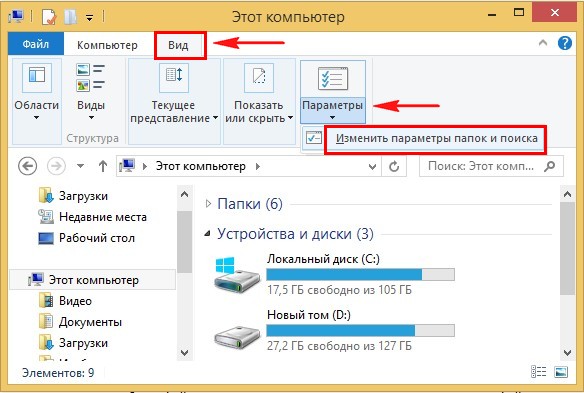
- «Դիտեք» Հեռացրեք տուփը «Թաքցրեք ընդարձակումը գրանցված ֆայլերի տեսակների համար» կետից, կտտացրեք Դիմել եւ OK:
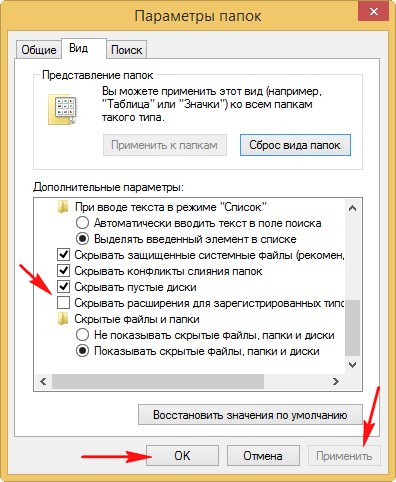
Խնդրում ենք նկատի ունենալ, որ ձեր համակարգչի վրա շատ ֆայլեր ավելացվել են ընդլայնման անունից հետո:
Եթե \u200b\u200bիմացաք ձեր անհայտ կորած ֆայլի երկարացումը (օրինակ, zip), մենք այն մտնում ենք «Որոնման» դաշտում եւ կտտացնում եք Enter: Ինչպես տեսնում ենք, մեր ֆայլը VirtualDub.Zip- ը գտնվել է
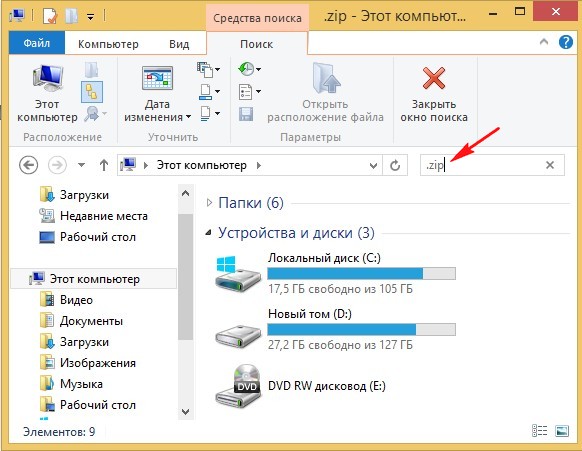
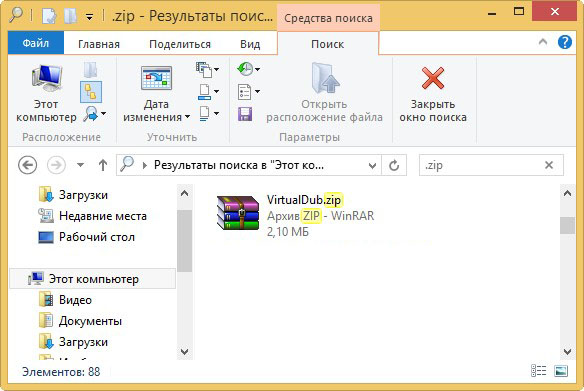
Օրինակ, մենք կորցրեցինք ֆիլմ, AVI ընդլայնմամբ: Որոնման արդյունքներում ձեր կոշտ սկավառակի վրա կլինեն բոլոր կինոնկարները, դուք միայն պետք է դիտեք ցուցակը եւ ընտրեք կորցրած վիդեո ֆայլը:
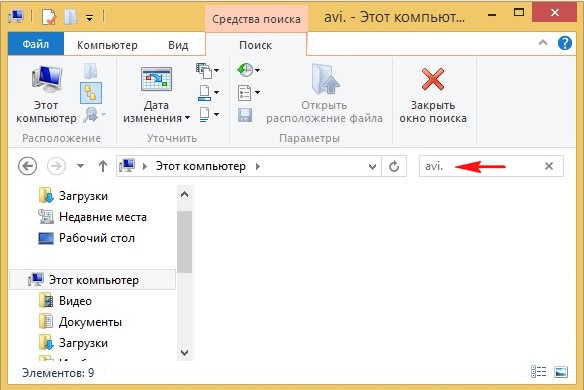
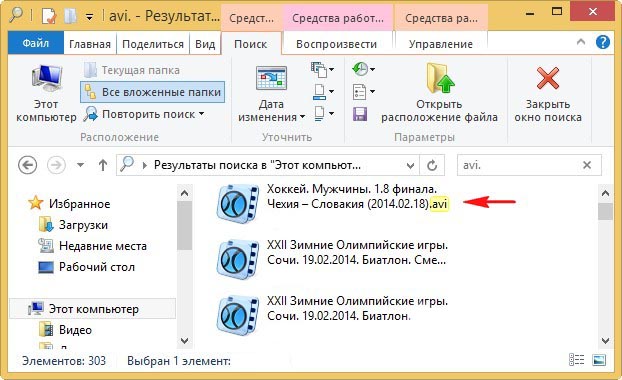
Ինչպես գտնել ֆայլը համակարգչում իր ծավալով
Շատ փորձառու օգտվողներ կարող են նկատել, որ վիդեո ֆայլերը շատ ընդլայնումներ ունեն եւ ինչպես փնտրել:
Երբ ընկերս խնդրեց ինձ գտնել անհայտ կորած ֆիլմը: Ուշադրություն դարձնելով այն փաստին, որ իմ ընկերոջս համակարգչի վրա բոլոր մյուս ֆիլմերը ձեւաչափով. Այժմ ես փորձեցի ֆայլ գտնել ընդարձակմամբ, բայց դա այնտեղ չէի գտել ծավալը: Իմ ընկերոջ բոլոր վիդեո ֆայլերը գրավեցին 1.45 ԳԲ մոտավոր ծավալ, ես եզրակացրի, որ անհայտ կորած ֆիլմը նույն ծավալը է: Մնում է միայն մուտքագրել ոչ սայթաքող թիմի որոնումը:
Համակարգ:\u003e 1000MB, դա նշանակում է `որոնել բոլոր ֆայլերը համակարգչում` ավելի քան 1 ԳԲ ծավալով:
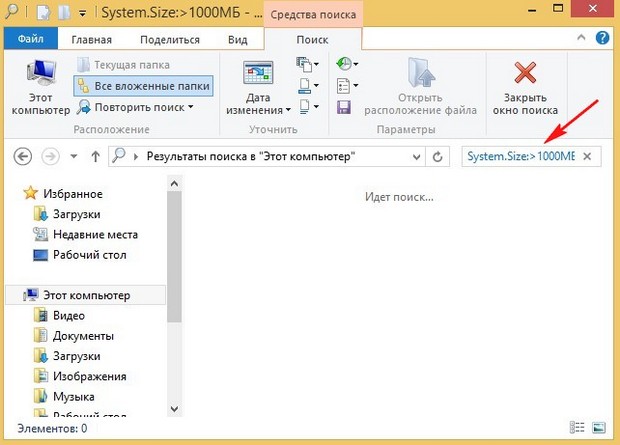
Որոնումը քսան վիդեո ֆայլեր թողարկեց, որոնց թվում ֆայլ ամբողջովին առանց ընդլայնման է, բայց անունը ճիշտ նույնն ուներ, ինչ բացակայող ֆիլմը: Նրան նշանակելով ընդլայնումը. Անձնագրերը ես լուծեցի խնդիրը: Ինչպես պարզվեց, այս կերպ ընկերները որոշեցին ինձ կուլ տալ եւ հատուկ հեռացնել ընդլայնումը, մտածելով, որ անհայտ կորած ֆայլը չէի կարողանա հաղթահարել:
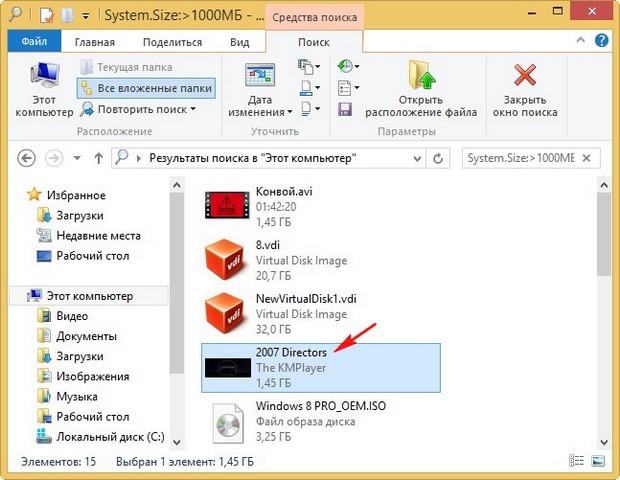
Ինչպես գտնել թաքնված ֆայլ համակարգչում
Երբեմն, համակարգի ձախողման կամ վիրուսային գործունեության արդյունքում գործառնական համակարգը կարող է «թաքնված» հատկանիշ նշանակել, եւ եթե «Թաքնված ֆայլերը եւ պանակները» կետը նշվում են համակարգի պարամետրերում, դուք չեք տեսնի նրանց ֆայլերը եւ անեք Չեք գտնում դրանք նույնիսկ «որոնման» միջոցով, չնայած այս պահին նրանց հետ ոչինչ չի պատահում:
Որպեսզի թաքնված ֆայլերը տեսանելի լինեն գործառնական համակարգում, մենք գնում ենք «Համակարգչային» պատուհան եւ ընտրում ենք «Տեսարան» - «Պարամետրեր» - «Փոխեք թղթապանակը եւ որոնման ընտրանքները»
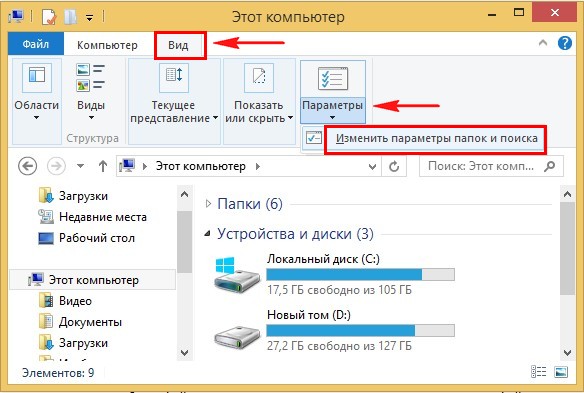
- «Դիտեք», ապա նշեք «Show ույց տալ թաքնված ֆայլերը եւ պանակները» կետը, կիրառեք եւ մոտավոր:
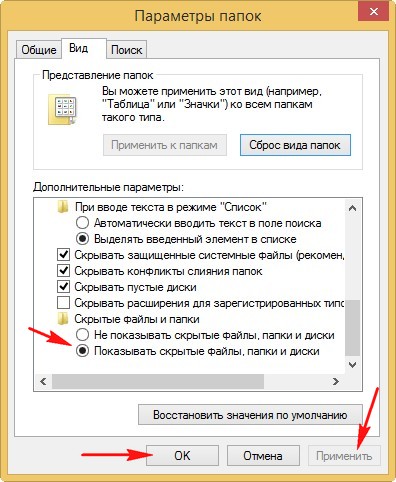
Հնարավոր է, որ այժմ ձեր անհայտ կորած ֆայլը հայտնվեց աշխատասեղանի վրա: Կամ դուք կարող եք գտնել այն որոնման գործառույթի միջոցով `անունով կամ ընդլայնմամբ, ինչպես եք արդեն գիտեք:
Ինչպես գտնել ֆայլը համակարգչում իր բովանդակության վրա
Օրինակ, դուք կորցրել եք տեքստային ֆայլը տպագրված ցանկացած տեքստային ծրագրում, տեքստի հետ աշխատելու համար, ինչպիսիք են Microsoft Office Word- ը, OpenOffice- ը կամ Notepad- ը: Կարծում եմ, որ դուք պետք է հիշեք դրա բովանդակության առնվազն մի մասը: Իմ համակարգիչը ունի այսպիսի բովանդակությամբ «Ինչպես գտնել ֆայլը համակարգչում» մուտքագրեք այս տեքստը որոնման դաշտում եւ կտտացրեք Enter, անմիջապես ֆայլը պարունակում է այս տեքստը:
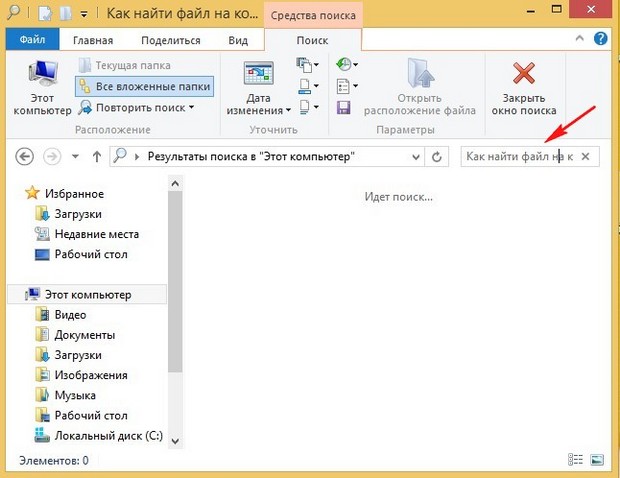
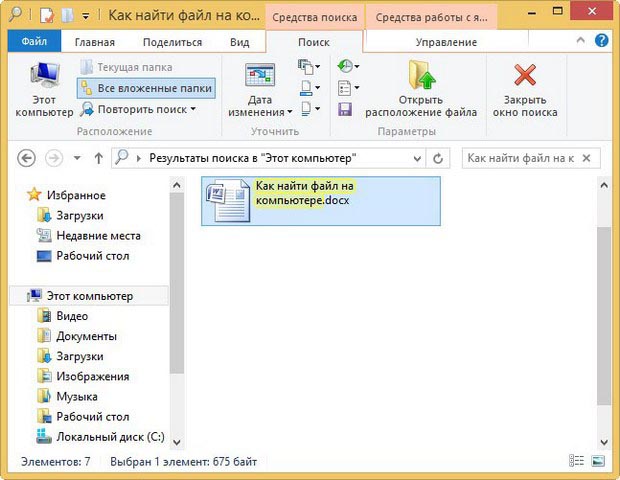
Ինչպես գտնել ֆայլ համակարգչում `օգտագործելով ընդհանուր հրամանատարի ծրագիրը
Այս զով ֆայլերի կառավարիչը կկարողանա գտնել ձեր համակարգչում բացված ֆայլը անմիջապես մի քանի նշանների. Անուն, ընդլայնում, ըստ պարունակվող տեքստի:
Գործարկել ընդհանուր հրամանատարը եւ ընտրել որոնման վայրը, ինչպիսիք են ամբողջ սկավառակը C. Հետագա «հրամաններ» եւ «ֆայլերի որոնում»
Եթե \u200b\u200bցանկանում եք ֆայլեր որոնել անունով կամ երկարացումով, մենք դրանք մտնում ենք «Որոնման ֆայլեր» դաշտում: Հաջորդը, կտտացրեք «Սկսել որոնումը» կոճակը
Եթե \u200b\u200bցանկանում եք որոնել դրանց մեջ պարունակվող տեքստի ֆայլեր, ապա մուտքագրեք այն տեքստը, որը դուք հիշում եք դաշտում «տեքստի հետ» եւ մի մոռացեք տեղադրել տիզը եւ սեղմել «Սկսել որոնումը»



































